
有很多人自从更新显卡驱动后,出现了游戏卡顿、异常掉帧甚至蓝屏等问题,可能是和显卡驱动不兼容,或者是新驱动中的BUG。我们需要卸载并重新安装显卡驱动程序。那么如何卸载显卡驱动重新安装呢?下面看下教程。
工具/原料
系统版本:win10家庭版
品牌型号:惠普248 G1(G0R84PA)
方法/步骤:
设置管理器中卸载电脑显卡驱动再重装:
1、首先,我们右键单击“这台电脑”,在弹出的菜单中,单击“管理”,如下图所示。
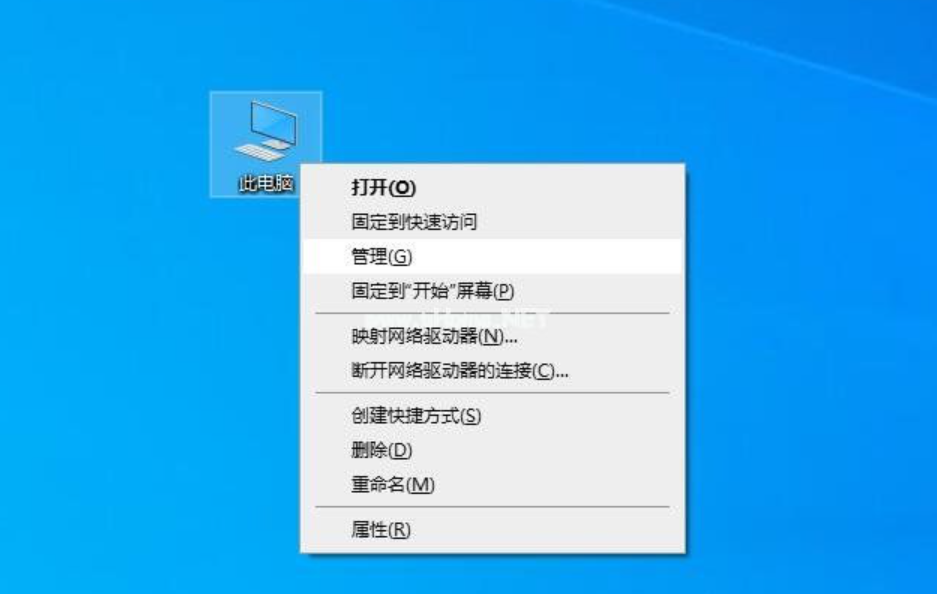
2、我们点击“设备管理器”。所谓的图形适配器就是显卡。双击右栏的“显示适配器”展开,如下图所示。
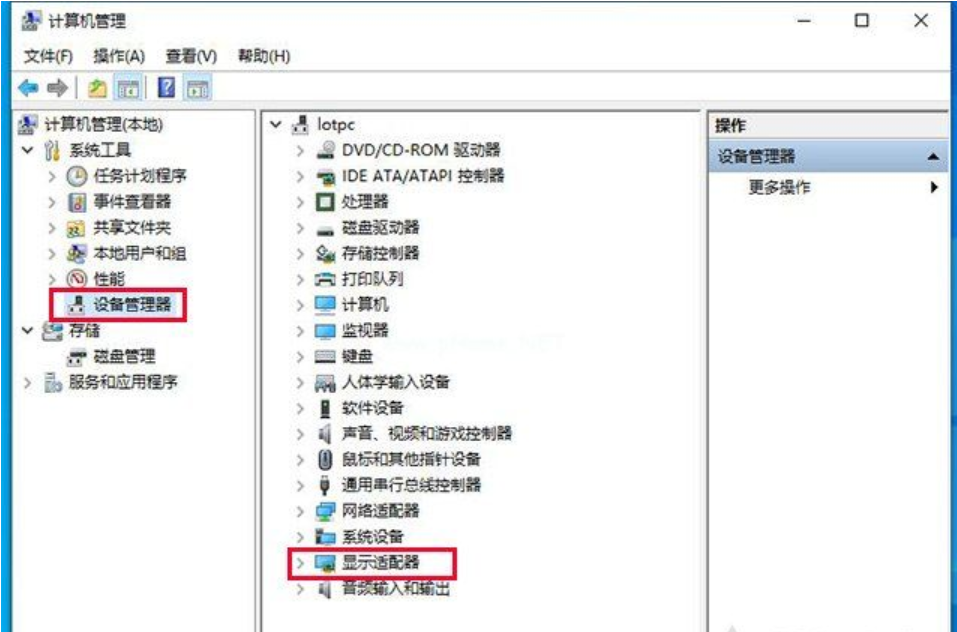
3、右键单击显卡设备选项,然后选择卸载设备。如果有两个设备选项,表示一个是独立显卡,一个是集成显卡,我们只需要卸载独立显卡即可。如果你是小白,你不知道哪个是独立显卡,所以全部卸载。
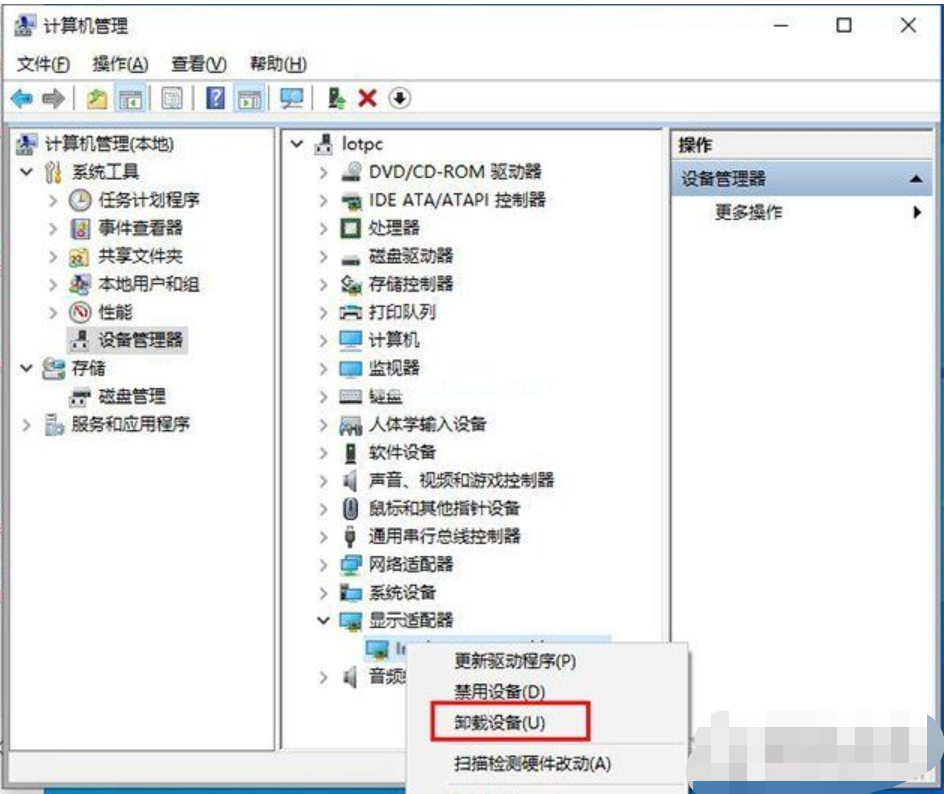
4、我们勾选“删除本设备驱动软件”,点击“卸载”按钮,如下图所示。
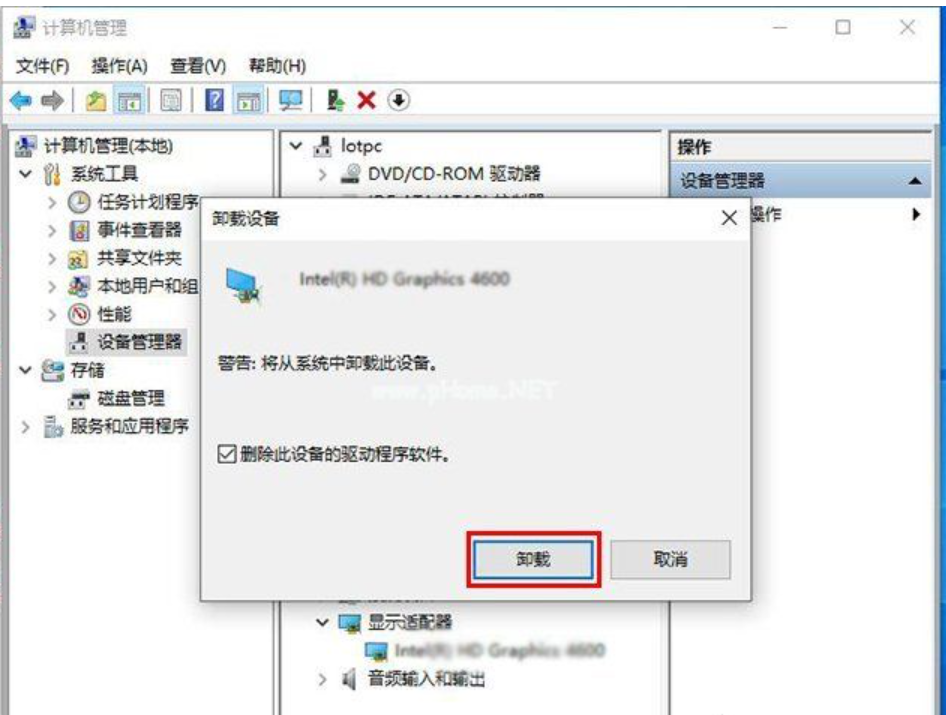
5、去官方网站下载驱动,官方网站后,点击“驱动”和“GeForce驱动”,如下图所示。
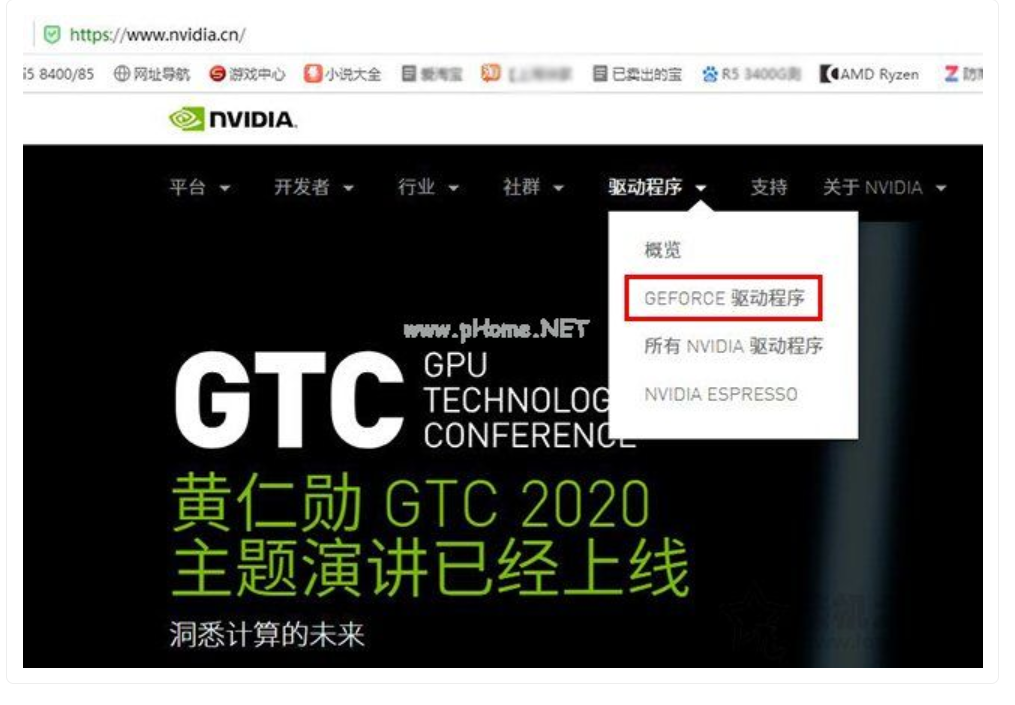
6、根据显卡芯片型号进行选择,直接选择系统。
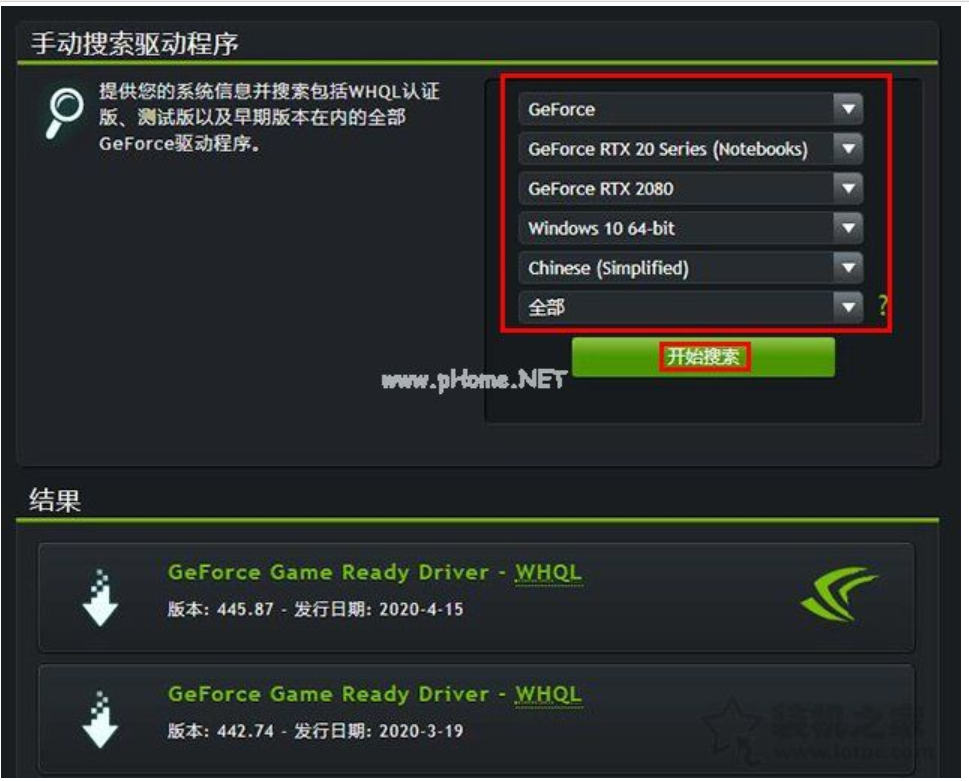
7、然后点击“下载”按钮下载显卡驱动。
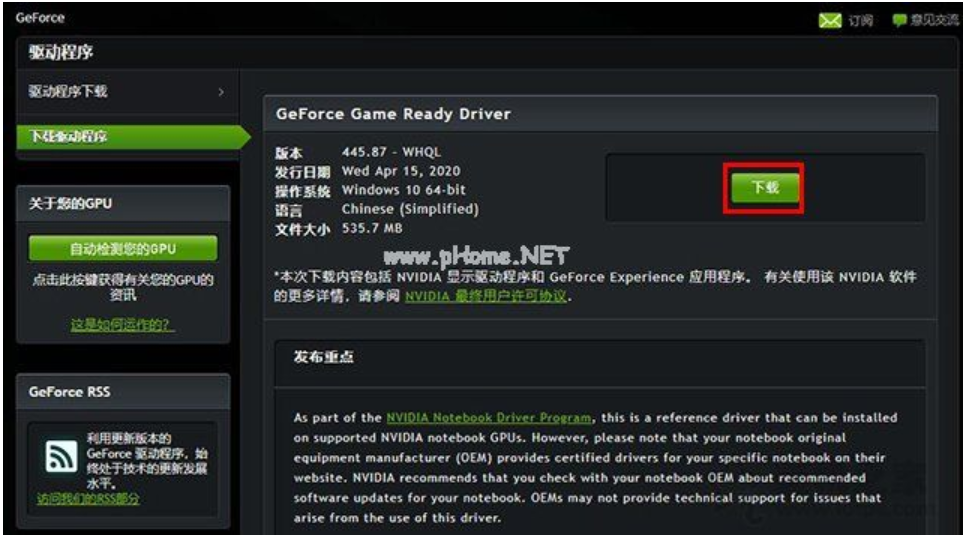
8、等待显卡驱动程序下载后,单击“打开”安装驱动程序。
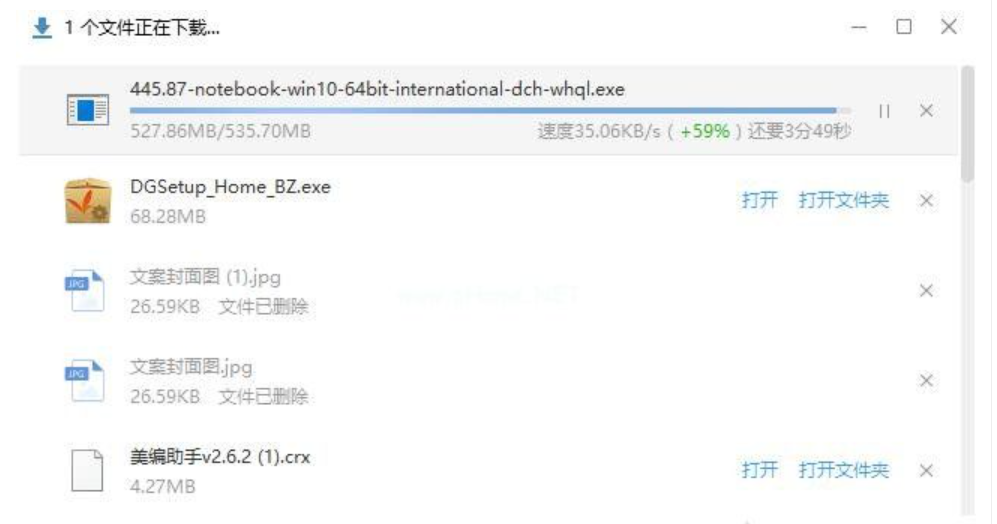
9、不要修改路径,点击“确定”,请提示后续安装。
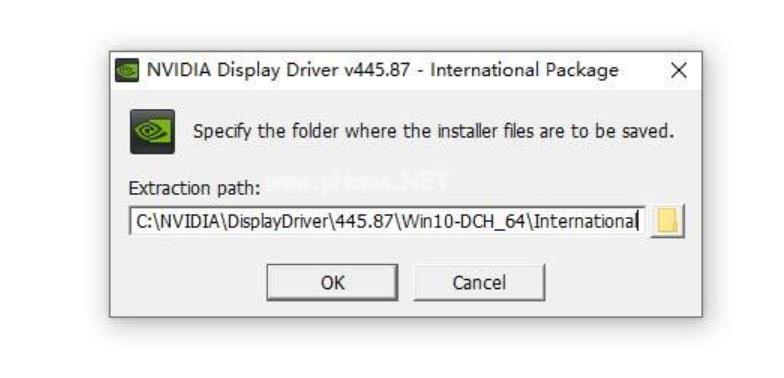
总结:
1、右键单击“这台电脑”,在弹出的菜单中,单击“管理”。
2、我点击“设备管理器”。所谓的图形适配器就是显卡。双击右栏的“显示适配器”展开。
3、右键单击显卡设备选项,然后选择全部卸载设备。
4、勾选“删除本设备驱动软件”,点击“卸载”按钮。
5、去官方网站下载驱动,官方网站后,点击“驱动”和“GeForce驱动”。
6、根据显卡芯片型号进行选择,直接选择系统。
7、点击“下载”按钮下载显卡驱动。
8、等待显卡驱动程序下载后,单击“打开”安装驱动程序。
9、不要修改路径,点击“确定”,请提示后续安装。






 粤公网安备 44130202001059号
粤公网安备 44130202001059号